
在这种情况下,任务很简单,就是Mac为无线配件提供了真正引人注目的连接简化。 今天我们会看到 如何连接 Mac上的Magic Keyboard,Magic Mouse 2或Magic Trackpad 2。
我们确定您中的许多人已经在某种时候建立了这种类型的连接,并且正常情况下,我们会更换Magic Trackpad的Magic Mouse,反之亦然,以测试设备或更换键盘。 这一切真的很简单,我们必须 在设备上启用蓝牙连接.
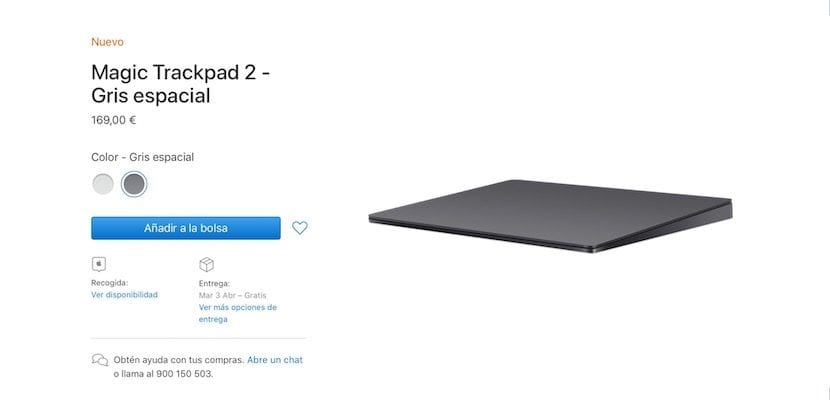
要使用Apple无线键盘,鼠标或触控板,必须首先将设备与Mac连接才能启用蓝牙。 但是我们也可以使用新的Magic Keyboard 2或Magic Trackpad 2,并将电缆直接连接到Mac。显然,由于Lightning端口位置的巨大“故障”,Magic Mouse 2无法完成,但这是另一个问题...新键盘和触控板的情况 我们也可以直接从Lightning到USB电缆 因此,即使它可以选择不用电缆工作,我们也可以毫无问题地连接它们。
无线连接Magic Keyboard,Magic Mouse 2或Magic Trackpad 2。 重要的是要检查电池或电池是否可以正常工作,为此,我们有一个指示灯LED,因此不会有任何问题。 现在我们可以开始链接团队了,为此,我们只需要访问 Apple菜单>“系统偏好设置”,然后单击“蓝牙”。 我们在“设备”列表中选择键盘,鼠标或触控板,然后单击“连接”。
如果要更换键盘,鼠标或触控板中的电池,请单击鼠标或触控板,或按键盘键以将设备重新连接到Mac。上方菜单栏中的偏好设置面板。 在其中,您会找到有关我们剩下的电池的信息。